'>

Досадно је када отворите ГеФорце Екпериенце и откријете да ниједна ваша игра није оптимизована. Кликнули сте на игру, каже се: „ Није могуће преузети подешавања. Покушајте поново касније . '
Не брините, нисте сами. Ево решења која можете покушати да решите.
Пре него што почнеш:
Покушајте да се пријавите са својим НВИДИА налогом. Уместо гоогле или фацебоок налога, пријава помоћу НВИДИА налога понекад може једноставно решити проблем.
Испробајте ове методе:
Ево 5 метода које можете да испробате. Можда неће бити потребно да их све испробате; само се спустите док не пронађете ону која вам одговара.
- Онемогућите свој Битдефендер антивирусни софтвер
- Поновна инсталација ГеФорце Екпериенце
- Вратите НВИДИА управљачке програме
- Брисање Стеам корисничких података
- Вратите поставке НВИДИА контролне табле
1. метод: Онемогућите свој Битдефендер антивирусни софтвер
Ако је Битдефендер инсталиран на вашем рачунару, можда ћете га морати зауставити. То је зато што овај антивирусни софтвер може блокирати ваш ГеФорце Екпериенце програм и довести до тога да ГФЕ није могао да преузме поставке игре. Можете једноставно онемогућити Битдефендер да бисте видјели може ли ГФЕ преузети и оптимизирати игру.
Ако то успе, можете да замените антивирусни софтвер или затражите помоћ од корисничке службе произвођача.
Ако овај метод не успе, можете да пређете на следеће решење.
Белешка : Будите посебно опрезни око тога које веб локације посећујете, које е-адресе отварате и које датотеке преузимате када је антивирусни софтвер онемогућен.
2. метод: Поновна инсталација ГеФорце Екпериенце
Инсталацијске датотеке ГеФорце Екпериенце могу бити оштећене или нескладне што може довести до проблема. Можете да поново инсталирате целу апликацију да бисте решили проблем.
- притисните Тастер са Виндовс логотипом + Р. заједно, откуцајте аппвиз.цпл и притисните Ентер .
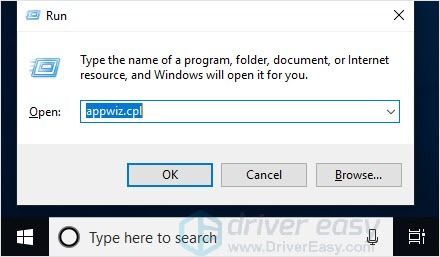
- Десни клик на ГеФорце Екпериенце и кликните Деинсталирај .
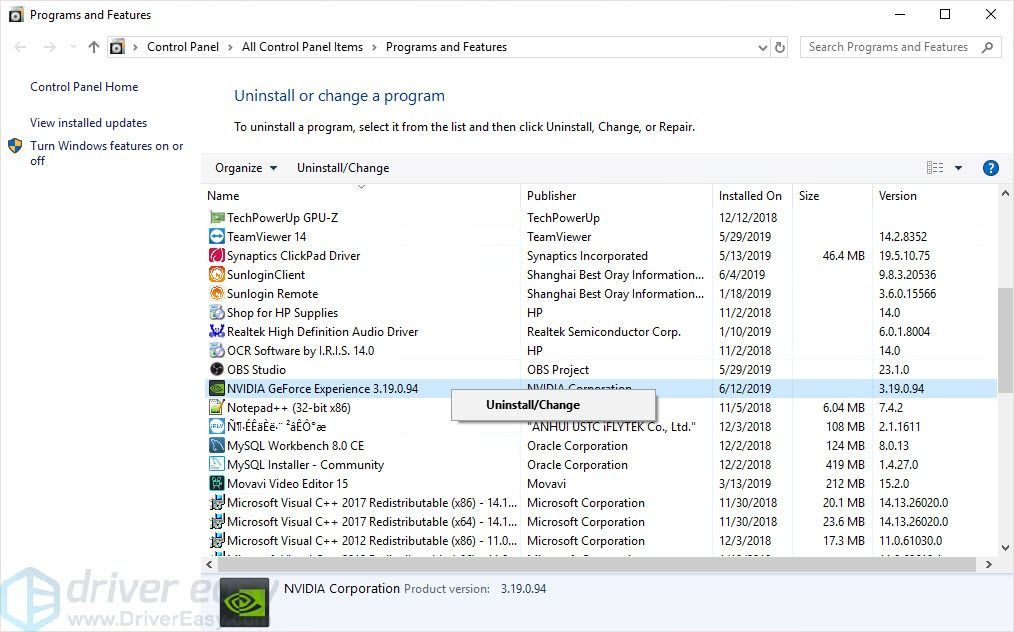
- Поново покрените рачунар, а затим инсталирајте најновији ГеФорце Екпериенце .
- Покрените програм да бисте проверили да ли ће се порука о грешци појавити или не.
3. метод: Поново инсталирајте НВИДИА управљачке програме
Проблем „ГеФорце Екпериенце није у могућности да преузме поставке“ вероватно је узрокован оштећеним датотекама управљачких програма којих се једноставно деинсталирање не може решити. Морате обрисати све датотеке пре него што инсталирате нови управљачки програм. Чиста поновна инсталација може вам помоћи да решите проблем.
Дисплаи Дривер Унинсталлер је услужни програм за уклањање управљачких програма који вам може помоћи да у потпуности деинсталирате управљачке програме НВИДИА графичке картице без остављања остатака.
Ако већ имате програм за уклањање управљачких програма за приказ, можете га користити за деинсталацију управљачких програма. Или можете да користите Девице Манагер да бисте деинсталирали управљачке програме.
- Лансирање Приказ програма за уклањање управљачких програма . Изаберите Сафе Моде како је предложено.
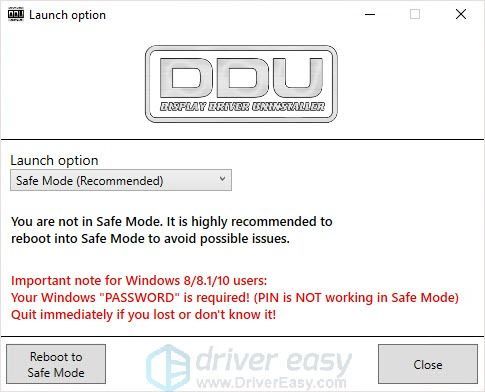
- Изаберите управљачки програм који желите да деинсталирате, а затим одаберите Очистите и поново покрените (топло препоручено) .
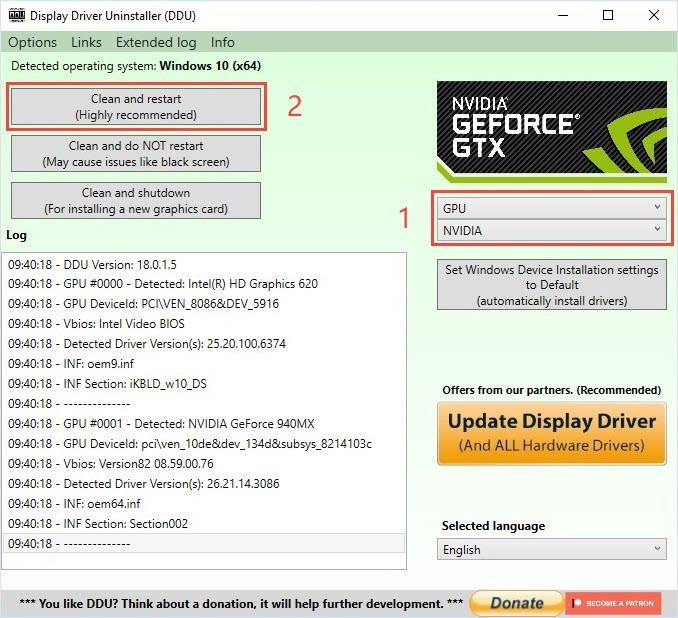
- Сачекајте да се деинсталација доврши и поново покрените рачунар.
Два су начина на која можете ажурирати свој НВИДИА графички адаптер: ручно и аутоматски .
1. опција - Ручно преузмите и инсталирајте управљачки програм ручно
- Иди на Званична веб страница НВИДИА да бисте преузели најновији графички управљачки програм за свој уређај.
- Након инсталације, поново покрените рачунар, а затим покрените ГеФорце Екпериенце да бисте проверили да ли ће се порука о грешци појавити или не.
2. опција - Аутоматски ажурирајте свој НВИДИА графички управљачки програм
Ако немате времена, стрпљења или рачунарских вештина да ручно ажурирате управљачке програме, можете то да урадите аутоматски помоћу Дривер Еаси .
Дривер Еаси ће аутоматски препознати ваш систем и пронаћи одговарајуће управљачке програме за њега. Можете уштедети више времена него да претражујете и преузимате одговарајући управљачки програм.
Можете аутоматски ажурирати управљачке програме помоћу БЕСПЛАТНЕ или Про верзије Дривер Еаси. Али са Про верзијом потребно је само 2 кликова (и добићете пуну подршку и 30-дневну гаранцију поврата новца):
- Преузимање и инсталирајте Дривер Еаси.
- Покрените Дривер Еаси и кликните на Скенирај одмах дугме. Дривер Еаси ће затим скенирати ваш рачунар и открити све управљачке програме.
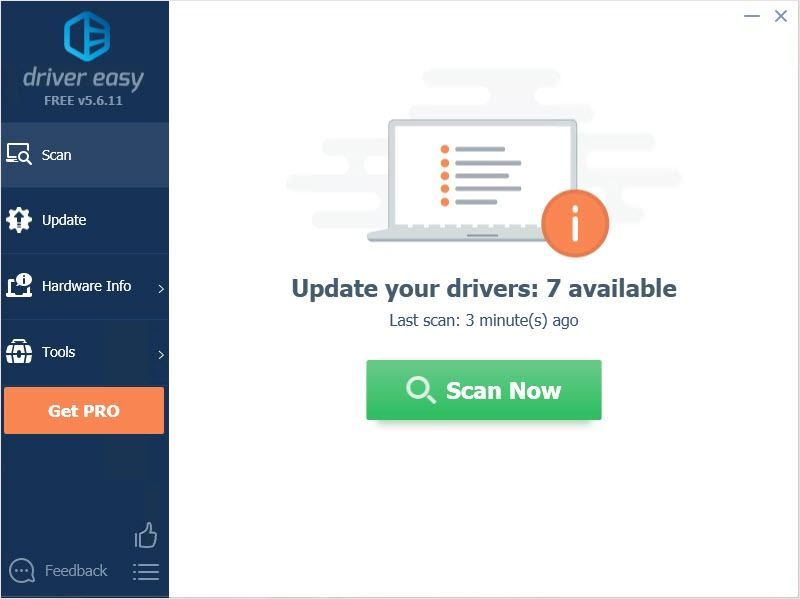
- Кликните ажурирање дугме поред звучног управљачког програма за аутоматско преузимање исправне верзије тог управљачког програма, а затим га можете ручно инсталирати (то можете учинити са БЕСПЛАТНОМ верзијом).
Или кликните Ажурирај све да бисте аутоматски преузели и инсталирали исправну верзију свих управљачких програма који недостају или су застарели на вашем систему. (Ово захтева Про верзија који долази са потпуном подршком и 30-дневном гаранцијом поврата новца. Од вас ће се затражити да надоградите када кликнете Ажурирај све.)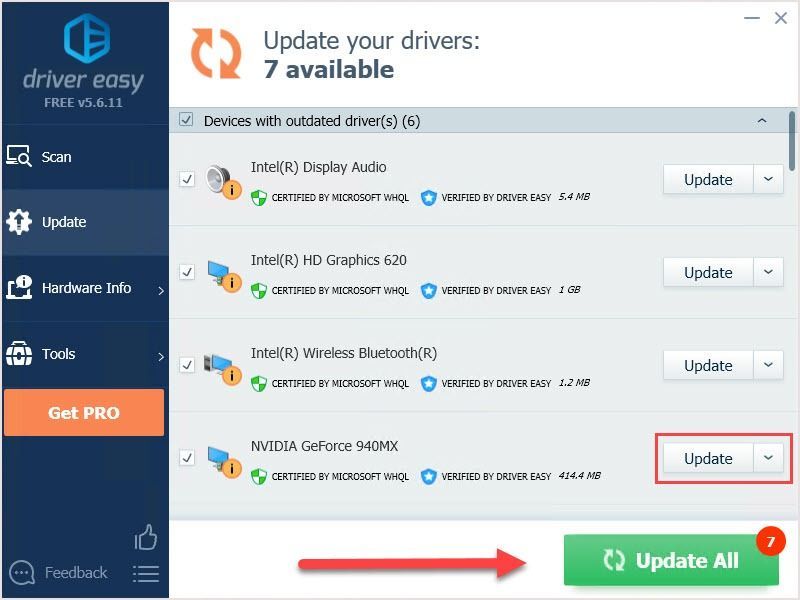
- Покрените ГеФорце Екпериенце да бисте проверили да ли ово решава ваш проблем.
4. метод: Брисање Стеам корисничких података
Ако имате Стеам и наиђете на поруку о грешци, можете испробати овај метод да бисте решили проблем.
Можда сте чули да се Стеам и ГеФорце Екпериенце не слажу баш најбоље, а то може довести до проблема. Дакле, брисање неких привремених корисничких података Стеама може решити проблем.
- притисните Тастер са Виндовс логотипом + ИС заједно да отворимо истраживач датотека.
- Смештено у овај директоријум “ Ц: Програм Филес (к86) Стеам усердата ”И избришите фасциклу без броја у њеном имену. На пример, „анонимно“. Назив фасцикле може бити различит.
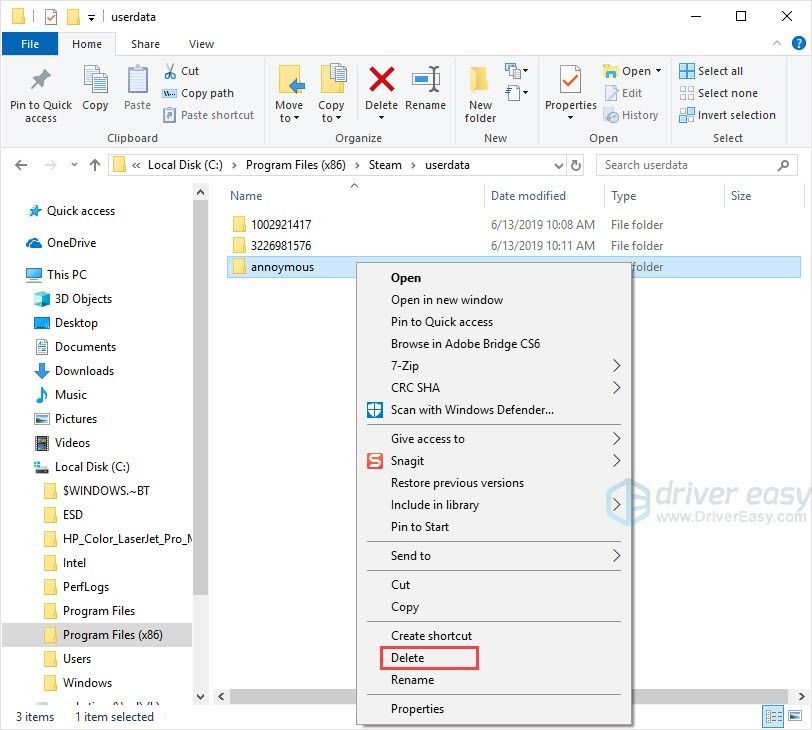
- Поново покрените рачунар и покрените ГеФорце Екпериенце да бисте проверили да ли је порука о грешци решена.
5. метод: Вратите поставке НВИДИА контролне табле
Корисничка служба НВИДИА пружа овај метод: Вратите поставке графичке картице. Овај метод помаже неким корисницима да реше проблем, можете покушати.
КАКО : Покрените НВИДИА контролну таблу, а затим одаберите Управљање 3Д поставкама. Кликните Врати и кликните да у искачућем прозору. Поново покрените рачунар и проверите да ли ступа на снагу.
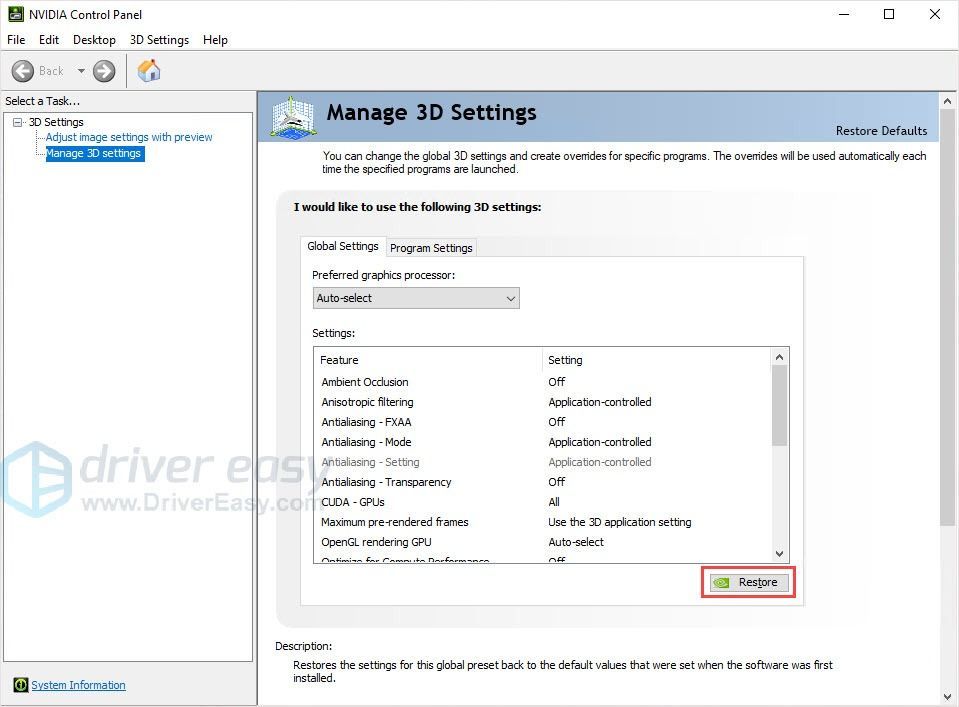
Хвала за читање. Надамо се да ће вам један од ових начина помоћи у решавању проблема. Ако имате питања или сугестије, оставите коментаре испод. Покушаћемо најбоље што можемо да помогнемо.
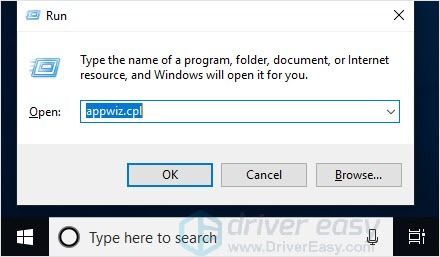
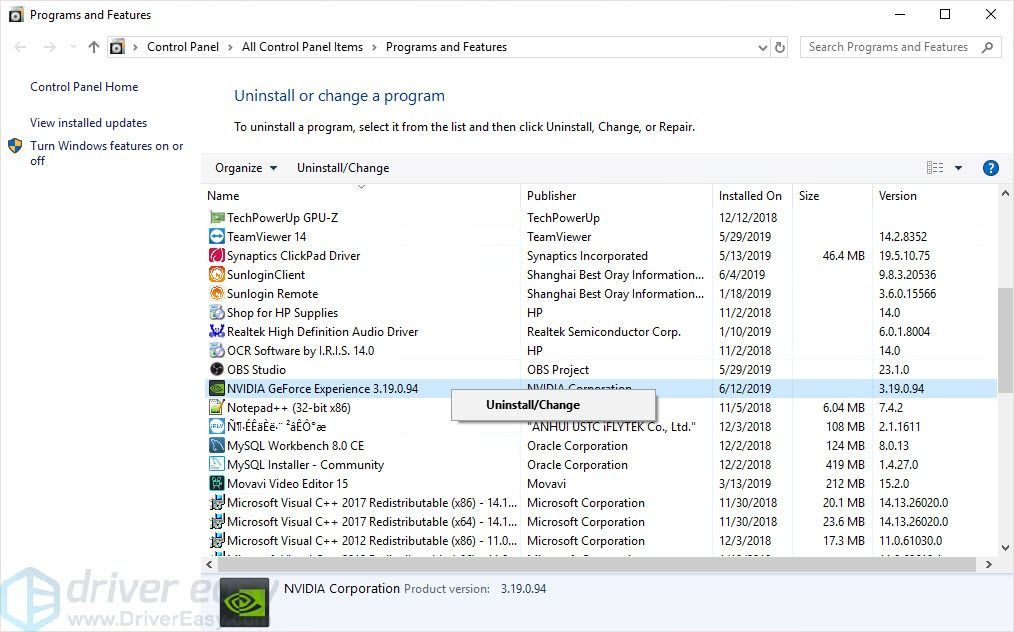
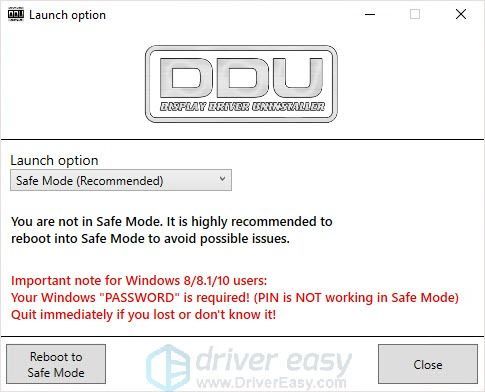
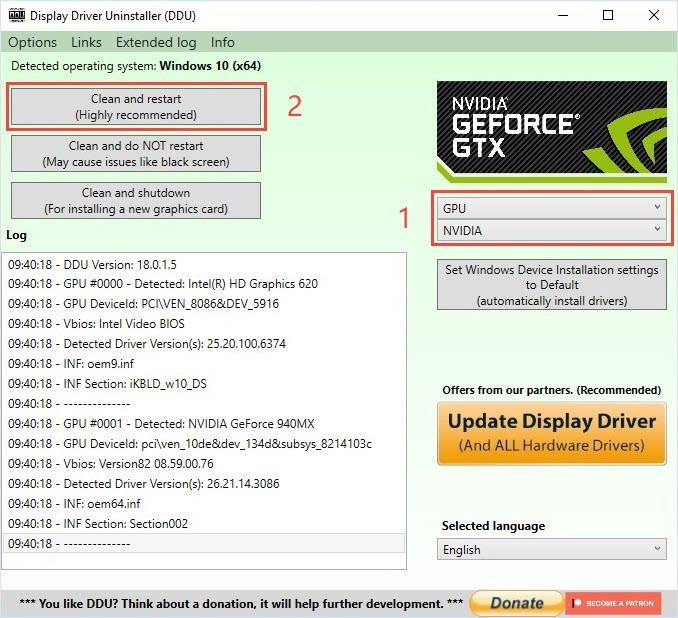
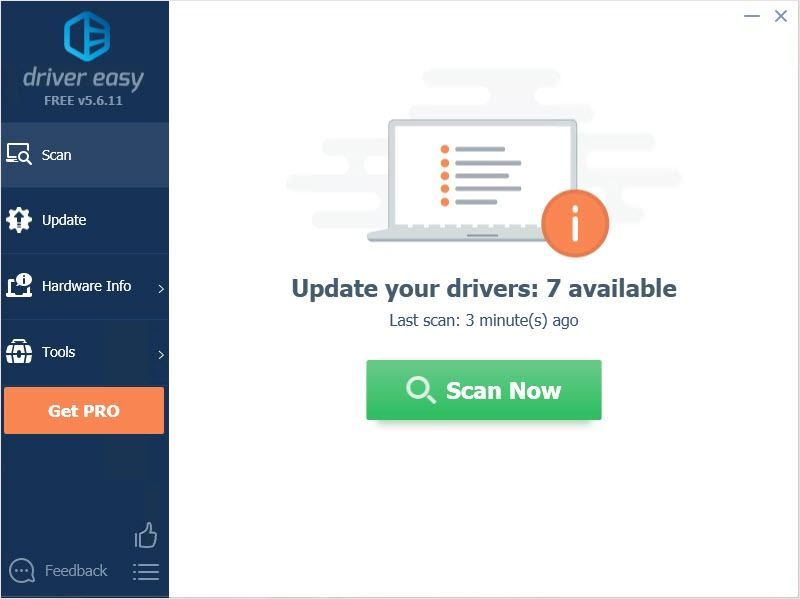
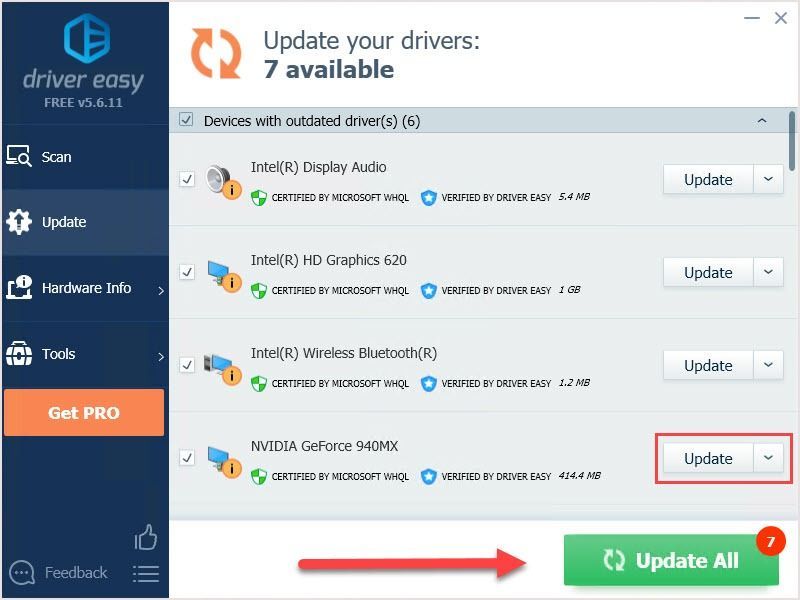
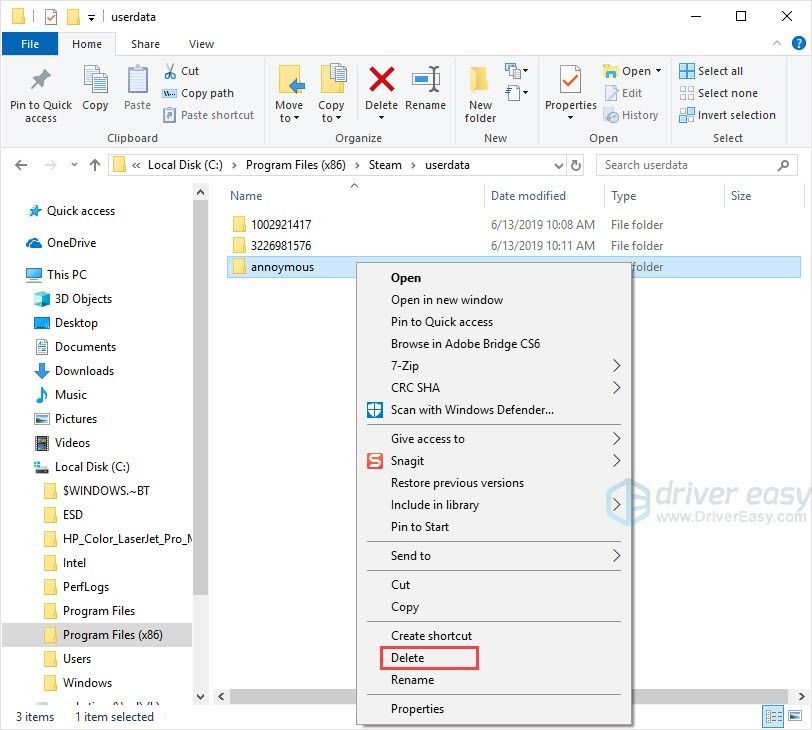
![[РЕШЕНО] Модерн Варфаре 2 се не покреће](https://letmeknow.ch/img/knowledge-base/B5/solved-modern-warfare-2-not-launching-1.jpg)




![[РЕШЕНО] Међу нама се стално руши – савети за 2022](https://letmeknow.ch/img/knowledge/49/among-us-keeps-crashing-2022-tips.jpg)
![[Решено] Варфраме ажурирање није успело! Грешка](https://letmeknow.ch/img/knowledge-base/31/warframe-update-failed.jpg)